 |
 |
|
||
 |
||||
Ta bort damm
Samtliga modeller
Med funktionen Dust Removal (Dammborttagning) i Epson Scan kan du nästan ”ta bort” damm från original allt eftersom du skannar dem.
Avlägsna försiktigt allt damm som du kan se på originalen innan de skannas.
|
Originalbild
|
Med Dust Removal (Dammborttagning)
|
 |
 |
 Anmärkning:
Anmärkning:|
Avlägsna försiktigt allt damm som du kan se på originalen innan de skannas.
Använd inte Dust Removal (Dammborttagning) för att skanna original som saknar damm eller repor, annars kan den inskannade bilden bli förvrängd eller oskarp.
|
Se något av följande avsnitt för anvisningar om att ta bort damm från dina original.
Full Auto Mode (Helautomatiskt läge): Dust Removal (Dammborttagning) i Full Auto Mode (Helautomatiskt läge)
Office Mode (Kontorsläge): Den här funktionen finns inte tillgänglig i Office Mode (Kontorsläge). Ändra skanningläge till Home Mode (Hemläge) eller Professional Mode (Professionellt läge). Se Ändra skanningsläge för mer information.
Home Mode (Hemläge): Dust Removal (Dammborttagning) i Home Mode (Hemläge)
Professional Mode (Professionellt läge): Dust Removal (Dammborttagning) i Professional Mode (Professionellt läge)
Dust Removal (Dammborttagning) i Full Auto Mode (Helautomatiskt läge)
För Photo PX700W/Photo TX700W
 |
Placera ett eller flera originaldokument på dokumentbordet. Se vidare anvisningar i broschyren.
|
 |
Starta Epson Scan. Se Starta Epson Scan för mer information.
|
 |
II fönstret Full Auto Mode (Helautomatiskt läge) klickar du på Customize (Anpassa). Fönstret Customize (Anpassa) öppnas.
|
 |
Klicka i kryssrutan Dust Removal (Dammborttagning).
|
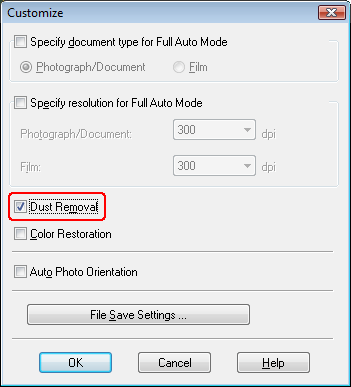
 |
Om du vill välja inställningar för att spara filen klickar du på File Save Settings (Inställningar för Spara fil). Se Välja Inställningar för att spara fil för mer information.
|
 Anmärkning:
Anmärkning:|
Om du började skanna in från ett TWAIN-kompatibelt program som Adobe Photoshop Elements visas inte knappen File Save Settings (Inställningar för Spara fil).
|
 |
När du är färdig med alla nödvändiga inställningar klickar du på OK för att återgå till fönstret Full Auto Mode (Helautomatiskt läge).
|
 |
Klicka på Scan (Skanna) om du vill skanna och ta bort damm från bilden/bilderna.
|
Vad som sedan händer beror på hur du startade Epson Scan. Se Slutföra skanningen för mer information.
Dust Removal (Dammborttagning) i Home Mode (Hemläge)
Samtliga modeller
 |
Placera ett eller flera originaldokument på dokumentbordet. Se vidare anvisningar i broschyren.
|
 |
Starta Epson Scan. Se Starta Epson Scan för mer information.
|
 |
I fönstret Home Mode (Hemläge) väljer du inställningar för Document Type (Dokumenttyp), Image Type (Bildtyp) och Destination. Mer information finns i Skanna i Hemläge.
|
 |
Klicka på Preview (Förhandsgranskning) och förhandsgranska bilden/bilderna. Välj sedan skanningsområde. Se Förhandsgranska och justera skanningsområdet för mer information.
|
 |
Klicka i kryssrutan Dust Removal (Dammborttagning).
|
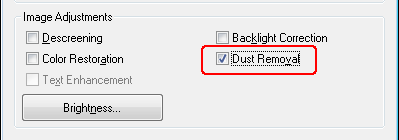
 Anmärkning:
Anmärkning:|
Resultatet av Dust Removal (Dammborttagning) syns inte på bilden i fönstret Preview (Förhandsgranskning).
När du skannar in flera bilder på samma gång och vill tillämpa funktionen Dust Removal (Dammborttagning) på alla bilder eller skanningsområden, klickar du på All (Alla) i fönstret Preview (Förhandsgranskning) innan du klickar i kryssrutan.
|
 |
Gör alla andra nödvändiga justeringar. Se Justera färgen och andra bildinställningar för mer information.
|
 |
Ändra bildstorleken efter behov. Se Välja skanningsstorlek för mer information.
|
 |
Klicka på Scan (Skanna).
|
Vad som sedan händer beror på hur du startade Epson Scan. Se Slutföra skanningen för mer information.
Dust Removal (Dammborttagning) i Professional Mode (Professionellt läge)
Samtliga modeller
 |
Placera ett eller flera originaldokument på dokumentbordet. Se vidare anvisningar i broschyren.
|
 |
Starta Epson Scan. Se Starta Epson Scan för mer information.
|
 |
I fönstret Professional Mode (Professionellt läge) väljer du inställningar för Document Type (Dokumenttyp), Document Source (Dokumentkälla), Auto Exposure Type (Autoexponeringstyp), Image Type (Bildtyp) och Resolution (Upplösning). Mer information finns i Skanna i Professionellt läge.
|
 |
Klicka på Preview (Förhandsgranskning) och förhandsgranska bilden/bilderna. Välj sedan skanningsområde. Se Förhandsgranska och justera skanningsområdet för mer information.
|
 |
Bläddra ner till området Adjustments (Justeringar) och klicka i kryssrutan Dust Removal (Dammborttagning). Om du vill öka eller minska effekten för dammborttagning klickar du antingen på knappen + (Windows) eller
 (Mac OS X) bredvid alternativet och väljer en inställning i listan Level (Nivå). (Mac OS X) bredvid alternativet och väljer en inställning i listan Level (Nivå). |
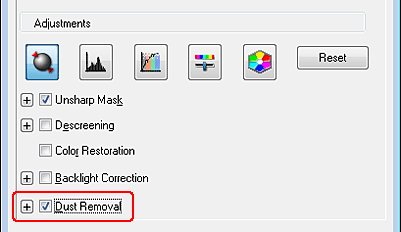
 Anmärkning:
Anmärkning:|
Resultatet av Dust Removal (Dammborttagning) syns inte på bilden i fönstret Preview (Förhandsgranskning).
Du kan minska kornigheten för filmen eller diabilden genom att markera kryssrutan Grain Reduction (Kornreducering). Klicka på knappen + (Windows) eller
 (Mac OS X) och välj en inställning för Level (Nivå) för att justera effekten om det behövs. (Mac OS X) och välj en inställning för Level (Nivå) för att justera effekten om det behövs.När du skannar in flera bilder på samma gång och vill tillämpa funktionen Dust Removal (Dammborttagning) på alla bilder eller skanningsområden, klickar du på All (Alla) i fönstret Preview (Förhandsgranskning) innan du klickar i kryssrutan.
|
 |
Gör alla andra nödvändiga justeringar. Se Justera färgen och andra bildinställningar för mer information.
|
 |
Ändra bildstorleken efter behov. Se Välja skanningsstorlek för mer information.
|
 |
Klicka på Scan (Skanna).
|
Vad som sedan händer beror på hur du startade Epson Scan. Se Slutföra skanningen för mer information.
